كيفية حذف تطبيق اليوتيوب من جهازك نهائيًا
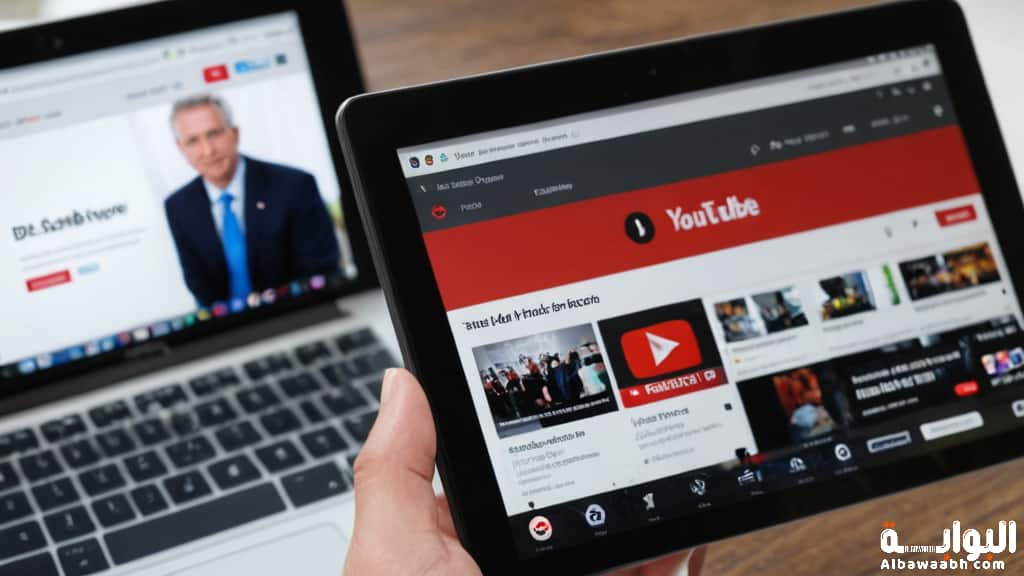
عناصر الموضوع
1- حذف حساب يوتيوب نهائيًا عبر المتصفح
2- حذف حساب يوتيوب نهائياً عبر التطبيق
3- حذف تطبيق يوتيوب من الهاتف
توجد العديد من الأسباب التي قد تدفعك إلى اتخاذ قرار حذف حسابك على يوتيوب بشكل نهائي. قد تكون هذه الأسباب ذات طابع شخصي أو ناتجة عن وعيك بمخاطر الإدمان على المحتوى المتاح على الإنترنت. ولحسن الحظ، فإن عملية حذف حساب يوتيوب بسيطة جداً، وستتعلم كيفية القيام بذلك في غضون دقائق قليلة.
1- حذف حساب يوتيوب نهائيًا عبر المتصفح
هناك عدة طرق لحذف حساب يوتيوب (YouTube) بشكل نهائي من المتصفح، ومن بينها:
حذف حساب يوتيوب نهائيًا عبر إزالة الخدمة من جوجل:
يمكن للمستخدم حذف حساب يوتيوب الخاص به عن طريق إزالته من خدمات حساب جوجل المرتبط به. ستؤدي هذه العملية إلى حذف جميع مقاطع الفيديو الموجودة على الحساب، ولكن قد لا يتم حذف جميع التعليقات التي كتبها المستخدم. إليك الخطوات اللازمة لحذف حساب يوتيوب بشكل منفصل دون التأثير على بقية خدمات جوجل:
- افتح موقع يوتيوب على الإنترنت باستخدام أحد المتصفحات المتاحة على جهازك، ويمكنك الوصول إلى الموقع من خلال الرابط التالي: اضغط هنا.
- قم بتسجيل الدخول إلى حسابك على يوتيوب.
- انقر على أيقونة صورة الملف الشخصي (Profile Picture) الموجودة في أعلى الشاشة.
- اختر خيار الإعدادات (Settings) من القائمة المنسدلة التي تظهر.[1]
لحذف حساب جوجل، يجب اتباع الخطوات التالية:
الانتقال إلى قسم حساب جوجل (Google account) والنقر على خيار “عرض أو تغيير إعدادات حساب جوجل الخاص بك” (View or change your Google account settings).
الانتقال إلى قسم الخصوصية والتخصيص (Privacy & personalization) واختيار “إدارة وتخصيص البيانات الخاصة بك” (Manage your data & personalization).
النقر على خيار “حذف خدمة أو حساب جوجل الخاص بك” (Delete a service or your account) الموجود ضمن قسم “تنزيل أو حذف أو وضع خطة لبياناتك” (Download, delete, or make a plan for your data).
التوجه إلى قسم “حذف خدمة جوجل” (Delete a Google service) واختيار “حذف خدمة” (Delete a service).
النقر على خيار “تنزيل البيانات” (Download Data) لأخذ نسخة احتياطية من بيانات حساب يوتيوب قبل حذفه، إذا رغب المستخدم في ذلك.
إدخال كلمة المرور الخاصة بالمستخدم (Password) إذا تم طلب ذلك.
النقر على رمز سلة المهملات بجوار خدمة جوجل المراد حذفها، مثل خدمة يوتيوب.
تأكيد رغبة المستخدم في حذف الحساب من خلال إعادة تسجيل الدخول إذا تم طلب ذلك.
بإتباع هذه الخطوات، يمكن للمستخدم حذف حساب جوجل بنجاح.
يمكن حذف حساب يوتيوب من خلال حذف حساب جوجل المرتبط به. من المهم أن نلاحظ أن حذف يوتيوب سيؤدي إلى فقدان جميع المحتويات المتعلقة بالمستخدم على المنصة، مثل الفيديوهات والتعليقات والاشتراكات. كما أن هذا الإجراء سيؤثر على جميع الخدمات الأخرى المرتبطة بحساب جوجل، مثل جيميل وجوجل درايف وجوجل بلاي، مما يعني أن المستخدم سيفقد أيضًا أي اشتراكات نشطة على حساب جوجل المحذوف.
لإتمام عملية الحذف، يمكن اتباع الخطوات التالية:
- فتح صفحة إعدادات حساب جوجل الخاصة بالمستخدم، ويمكن الوصول إليها عبر الرابط التالي: اضغط هنا.
- إدخال بيانات تسجيل الدخول إلى حساب جوجل.
- اختيار خيار “إدارة وتخصيص بياناتك”.
- الانتقال إلى قسم “تنزيل أو حذف أو وضع خطة لبياناتك” عن طريق التمرير لأسفل في صفحة الإعدادات.
لإجراء عملية حذف الخدمة أو الحساب، انقر على زر “حذف خدمة أو حسابك”، ثم اختر “حذف حسابك” الموجود في قسم حذف حساب جوجل. يجب على المستخدم تأكيد رغبته في حذف الحساب من خلال إدخال كلمة المرور الخاصة بحساب جوجل المراد حذفه. يُنصح أيضًا باختيار.[2]
2- حذف حساب يوتيوب نهائيًا عبر التطبيق
يمكنك حذف حساب يوتيوب عبر تطبيق يوتيوب على الهواتف المحمولة باتباع الخطوات التالية:
- افتح التطبيق على هاتفك.
- اضغط على أيقونة المستخدم الموجودة في واجهة التطبيق.
- اختر “إدارة حساب جوجل الخاص بك” (Manage your Google Account).
- انتقل إلى قسم “البيانات والتخصيص” (Data & personalization).
- اضغط على “حذف خدمة أو حساب جوجل” (Delete a service or your account).
- اختر “حذف خدمات جوجل” (Delete Google services)، ثم قم بتسجيل الدخول إلى حسابك إذا طُلب منك ذلك.
- اضغط على رمز سلة المهملات بجانب خيار “يوتيوب” (YouTube)، ثم قم بتسجيل الدخول إذا لزم الأمر.
- اختر “أرغب بحذف المحتوى الخاص بي نهائياً” (I want to permanently delete my content)، ثم حدد المربعات المعروضة على الشاشة.
- اضغط على “حذف المحتوى الخاص بي” (DELETE MY CONTENT).[3]
3- حذف تطبيق يوتيوب من الهاتف
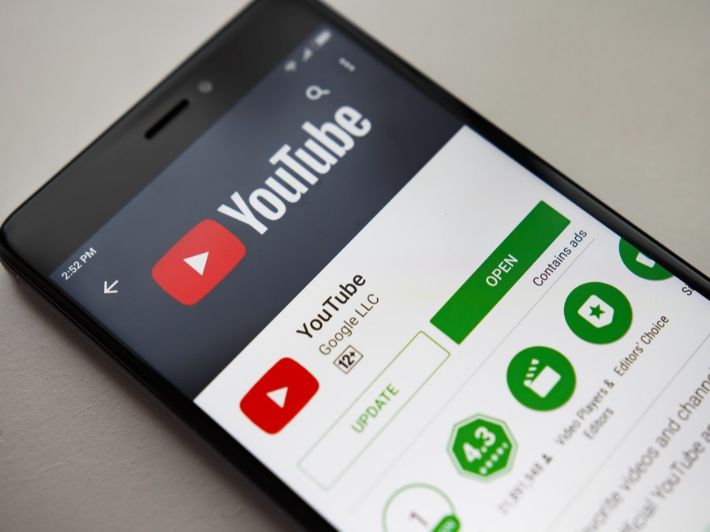
تختلف طريقة حذف التطبيقات بين هواتف آيفون وهواتف أندرويد. إليك كيفية إزالة تطبيق يوتيوب من كلا النظامين:
حذف تطبيق يوتيوب من هواتف آيفون:
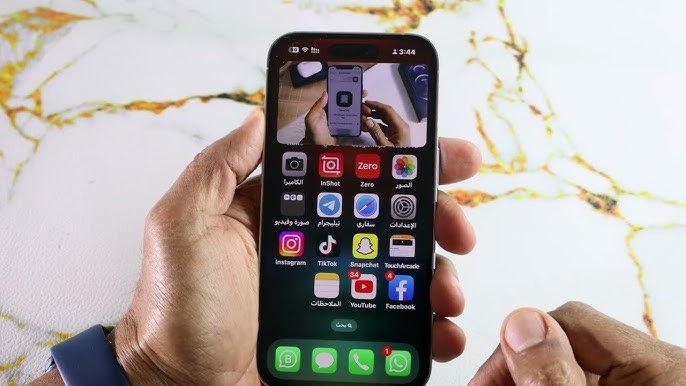
- اضغط مطولاً على أيقونة تطبيق يوتيوب حتى يبدأ الرمز في الاهتزاز.
- انقر على رمز الإلغاء (X) الذي يظهر على التطبيق.
- اختر “حذف” (Delete)، ثم اضغط على “تم” (Done).
حذف تطبيق يوتيوب من هواتف أندرويد:
- افتح قائمة الإعدادات (Settings) على هاتفك.
- انقر على خيار التطبيقات (Apps) أو “مدير التطبيقات” (Application manager) حسب نوع جهازك.
- ابحث عن تطبيق يوتيوب واضغط عليه.
- اختر “تعطيل” (DISABLE) لإزالة التطبيق من الجهاز.[4]
وفي الختام إذا تم إغلاق قنواتكم على YouTube، يُحظر عليكم التحايل على هذا الإغلاق أو السماح للآخرين باستخدام قنواتكم للتحايل على إغلاق حساباتهم، سواء من خلال إنشاء قنوات جديدة أو استخدام قنوات أخرى على YouTube. ينطبق هذا الأمر على جميع قنواتكم الحالية وأي قنوات جديدة قد تقومون بإنشائها أو الحصول عليها، بالإضافة إلى القنوات التي تستخدم فيديوهاتكم بشكل متكرر أو بارز.
المراجع
- Arageek حذف اليوتيوب نهائيا-بتصرف
- wikiHow How to Delete Apps on Android-بتصرف
- د. فون دليل كامل حول كيفية إلغاء تثبيت YouTube على Android-بتصرف
- Mitja Rutnik How to delete apps from your Android device-بتصرف
مشاركة المقال
وسوم
هل كان المقال مفيداً
الأكثر مشاهدة
ذات صلة

الذكاء الاصطناعي في الفضاء

إيجابيات الحاسوب

إيجابيات مواقع التواصل الاجتماعي

إنشاء حساب تويتر برقم الهاتف

أندرويد: استكشاف نظام التشغيل الأكثر انتشاراً وتطوره عبر...

ماهى فوائد الحاسوب

أهمية وسائل الاتصال

إيجابيات وسلبيات تكنولوجيا الإعلام والاتصال

بحث عن الشبكات وأنواعها وفوائدها

أنواع الفيروسات في الحاسوب

أنواع الذاكرة في الحاسوب

أنواع التقنية
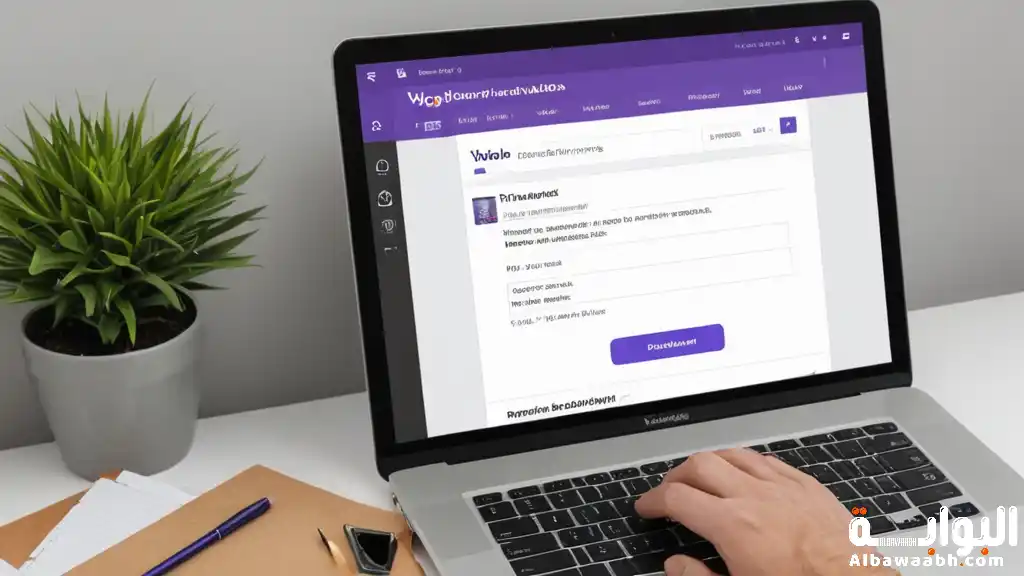
إنشاء حساب ياهو
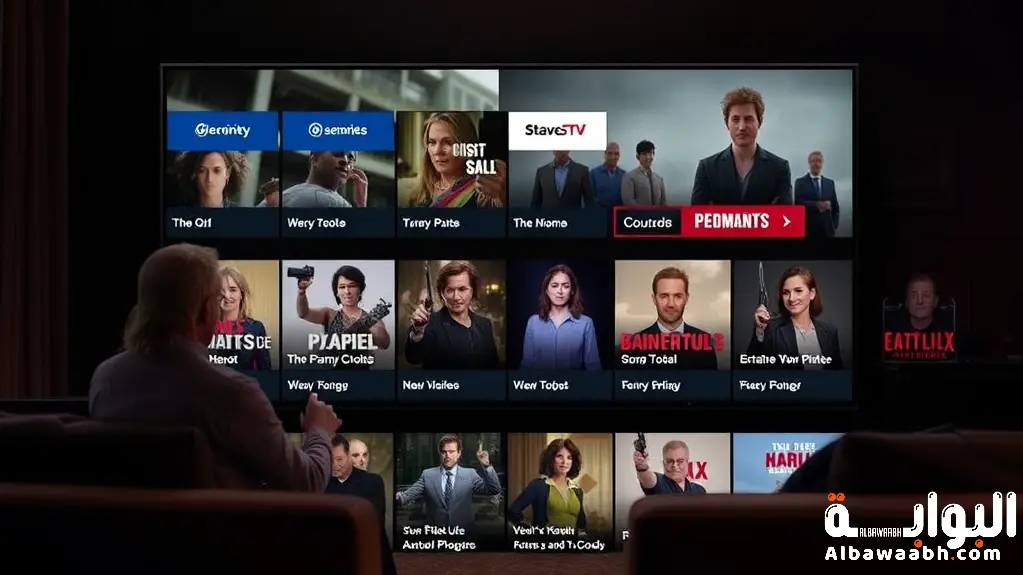
برامج مشاهدة مسلسلات مجانا





















